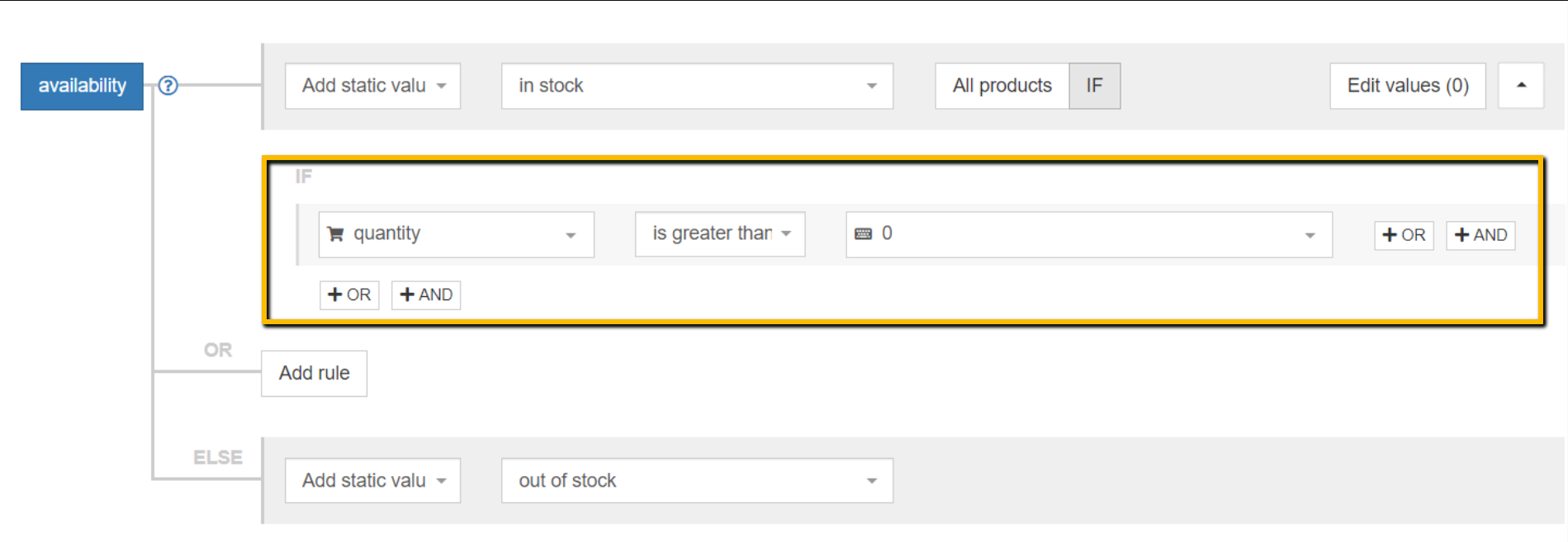20 häufige Feed-Fehler in Facebook Dynamic Product Ads
Veröffentlicht: 2022-09-0120 Facebook-Fehler nach Kategorie
Fehlerbehebung bei Facebook-Problemen
Pflichtfelder fehlen
Google_product_category
Produktidentifikatoren
Universelle IDs fehlenGTINs
Bilder
Nicht mit Instagram kompatibel
Download fehlgeschlagen
Ungültige Werte
Benutzerdefinierte Etiketten
Verfügbarkeit
Ungültige GTIN
Ungültige Währung
Verarbeitungsfehler
Speicherort der Daten-Feed-Datei
Produkte können nicht von mehreren Quellen hinzugefügt werden
Der Daten-Feed wird langsam hochgeladen oder die Datei ist zu groß
Schädliche Links
Formatierungsfehler
Das HTML-Format wird nicht unterstützt oder die XML-Zeile ist zu lang
Das Feld darf nicht ausschließlich in Großbuchstaben geschrieben werden
Tippfehler
Fehlermeldungen
Aufgrund von Richtlinienverstößen abgelehnte Produkte
Produkte im Katalog nicht aktualisiert
Produkte nicht verfügbar
Empfohlene Vorgehensweise
Buchen Sie eine Facebook-Feed-Expertenberatung [KOSTENLOS]
Fehlerbehebung bei Facebook-Anzeigenfehlern
E-Commerce-Händler kennen alle den Ärger, der mit der Ablehnung von Produkt-Feeds durch Facebook einhergeht. Es verlangsamt Ihre Verkaufsbemühungen und verursacht Probleme mit Ihrem Arbeitsablauf. Wie versprochen gehen wir darauf ein, wie Sie Probleme in Ihrem Feed einschätzen, herausfinden, was vor sich geht, und wie Sie sie beheben können.
Facebook-Unterstützung
Zunächst ist es wichtig zu beachten, dass Sie sich einfach direkt an den Support wenden können, wenn etwas mit Ihren Facebook-Anzeigen nicht funktioniert. Sie können sich per E-Mail oder gelegentlich per Live-Chat mit ihnen in Verbindung setzen (wird noch implementiert). Hier ist wie:
- Melden Sie sich bei Ihrem Konto an und gehen Sie zum Commerce Manager
- Wählen Sie den Bereich aus, in dem Sie Probleme haben
- Rufen Sie entweder die Registerkarte „Bildung“ oder „Übersicht“ auf und wählen Sie dann „Support“.
- Es wird ein Dropdown-Menü angezeigt, in dem Sie das entsprechende Thema auswählen können
- Schreiben Sie Ihre Nachricht mit so vielen Details wie möglich und wählen Sie aus, wie Sie kontaktiert werden möchten.
- Klicken Sie auf die Schaltfläche „Senden“.
Häufig gestellte Fragen
Facebook bietet auch ziemlich umfangreiche Hilfeartikel, die möglicherweise nur helfen, das Problem zu lösen, mit dem Sie konfrontiert sind, ohne dass Sie sich direkt an den Support wenden müssen.
Feed-Debugger-Tool
Wählen Sie bei Verwendung des Feed-Debugger-Tools den Katalogtyp aus, den Sie haben. Bei den meisten Händlern, die physische Artikel verkaufen, wählen Sie „Produkte“.
Sie müssen nur Ihren gesamten Feed kopieren und in das Textfeld einfügen und auf „Bestätigen“ klicken. Es ist gut, dies frühzeitig zu überprüfen, um sicherzustellen, dass bei der Überprüfung alles in Ordnung ist. Es teilt Ihnen mit, ob Ihr Feed unverändert akzeptiert werden kann oder ob Änderungen vorgenommen werden müssen. Wenn Sie auf jeden Fehler klicken, wird Ihnen angezeigt, um welche Produkte es sich handelt und was das Problem ist.
Wenn Sie DataFeedWatch verwenden, können Sie jedes Mal, wenn Sie Änderungen an Ihrem Feed vornehmen, eine Feed-Überprüfung durchführen, um Fehler zu erkennen, bevor Sie ihn an Facebook senden.
Wenn Sie diese Debugging-Tests frühzeitig und häufig durchführen, sparen Sie langfristig Zeit, sodass Sie Probleme so schnell wie möglich erkennen können, ohne die 48 Stunden auf die Genehmigung Ihrer Anzeigen warten zu müssen.
Registerkarte "Probleme".
Dies ist ein Bereich Ihres Commerce Managers, den Sie regelmäßig überprüfen sollten, um sicherzustellen, dass Ihre Anzeigen reibungslos funktionieren und Ihre Kunden ein gutes Erlebnis haben.
Es gibt vier Hauptbereiche, die überprüft werden müssen:
- Katalog
- Datenquellen
- Veranstaltungen
- Merkmale
Außerdem sehen Sie zwei Arten von Meldungen: Warnungen und Fehler.
Warnungen werden gelb sein und sind die weniger schwerwiegenden der beiden. Sie verhindern nicht, dass Ihre Produkte angezeigt werden, können sich aber negativ auf Ihre Leistung auswirken. Erwägen Sie, fehlende empfohlene Felder hinzuzufügen, um Ihren Anzeigen mehr Tiefe und eine bessere Chance auf eine gute Leistung zu verleihen.
Fehler werden rot angezeigt und können dazu führen, dass Ihre Anzeigen und Produkte nicht mehr angezeigt werden. Es ist wichtig, diese so schnell wie möglich anzugehen, damit Ihre Verkäufe nicht beeinträchtigt werden.
Probleme einfach beheben
Neben jedem erkannten Problem befindet sich eine Schaltfläche namens „Überprüfen“. Ein Popup-Fenster wird angezeigt, in dem Sie mehr darüber erfahren können, was vor sich geht und was Sie tun müssen. Gehen Sie zu „Fehler beheben“ und folgen Sie den Anweisungen – sie bringen Sie genau zum richtigen Teil Ihres Katalogs.
Die Verwendung eines Drittanbieter-Tools wie DataFeedWatch erspart Ihnen diesen zusätzlichen Schritt, da wir kanalspezifische Feed-Vorlagen bereitstellen. Alle erforderlichen Felder sind bereits vorhanden, damit Sie sie zuordnen können.
Überprüfung des DataFeedWatch-Feeds
Wie wir kurz erwähnt haben, können Sie mit DataFeedWatch Ihren Feed auf potenzielle Fehler überprüfen, bevor sie sich negativ auswirken. Werfen wir einen Blick darauf, wie man es benutzt.
Auf der linken Seite sehen Sie eine separate Registerkarte mit dem Namen "Feed-Überprüfung". Klicken Sie hier, um Ihre Überprüfung automatisch zu starten und festzustellen, ob Ihr Feed bereit ist, an Facebook gesendet zu werden.
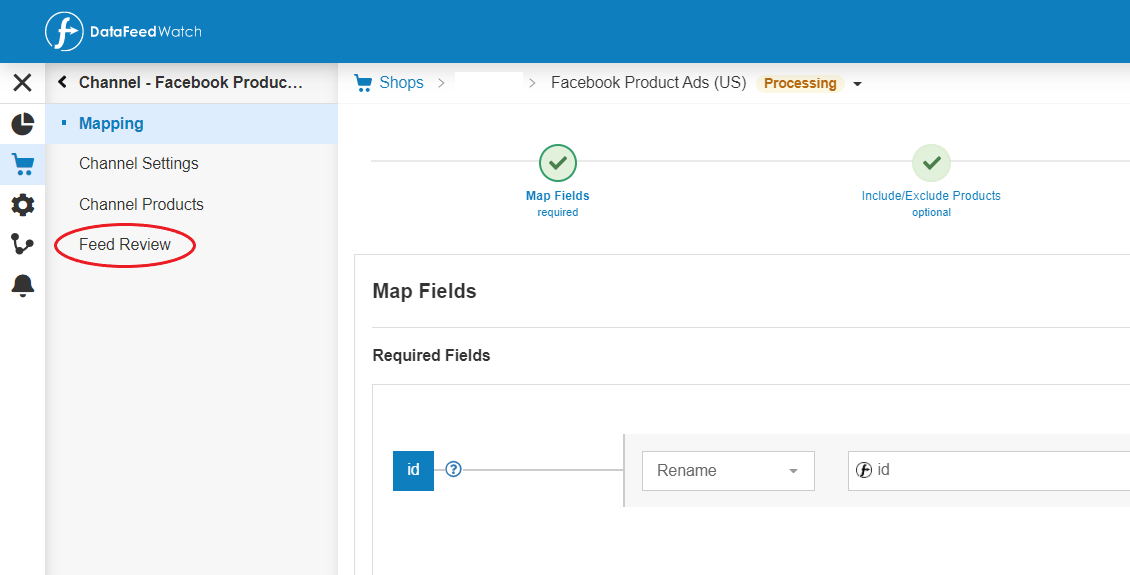 Sobald alle Ihre Produkte überprüft wurden, sehen Sie einen Diagnosebericht, der Folgendes überprüft:
Sobald alle Ihre Produkte überprüft wurden, sehen Sie einen Diagnosebericht, der Folgendes überprüft:
- Erforderliche Daten, die fehlen
- Ob alle Ihre Produkte eindeutige Kennungen haben
- Ob alle Ihre GTINS gültig sind
- Ob Felder mit vordefinierten Werten (wie Verfügbarkeit und Zustand) korrekt zugeordnet sind
Hier ist ein Beispiel für einen Feed, der etwas Arbeit gebrauchen könnte:
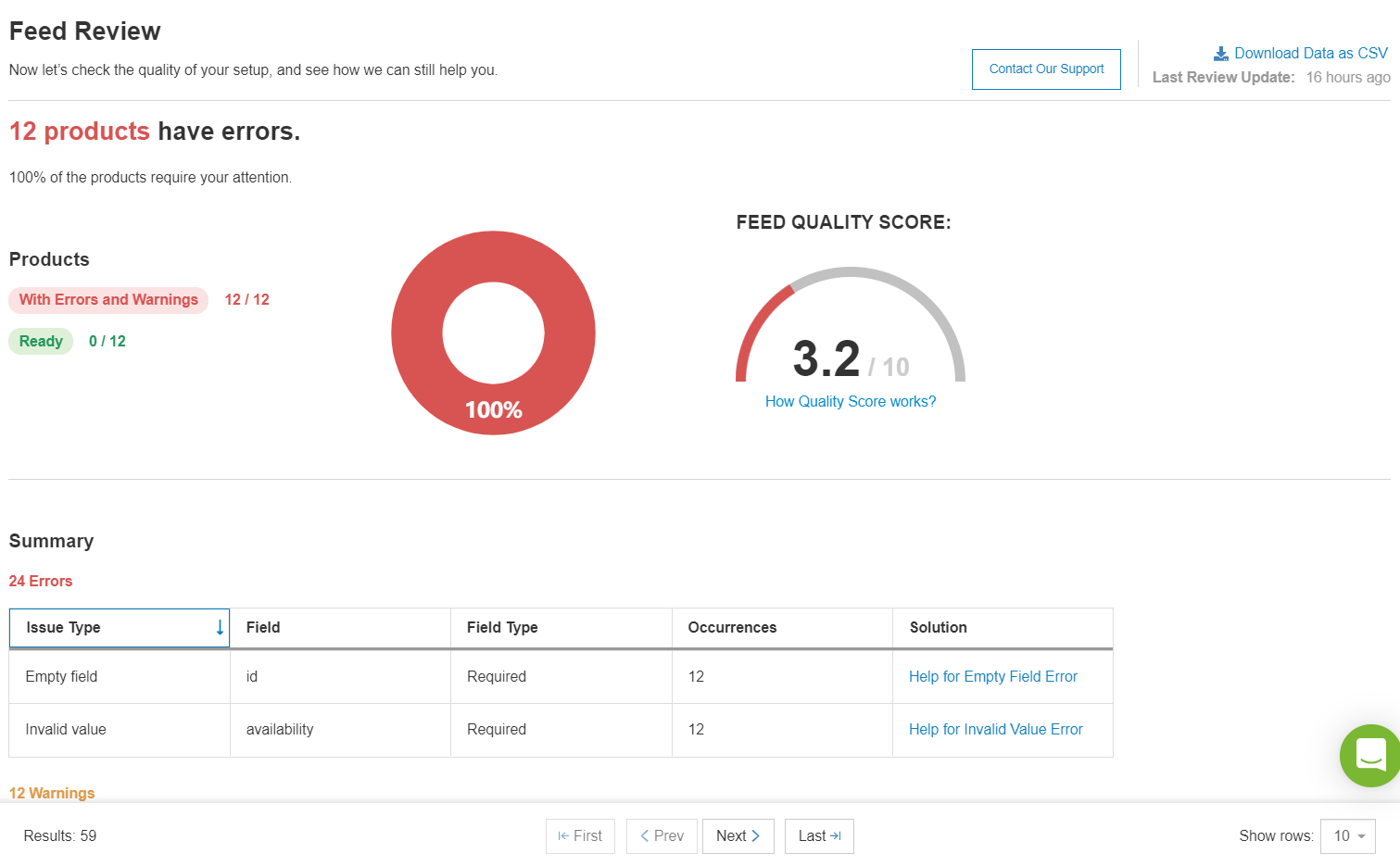 Und so sieht es aus, wenn Ihr Feed fertig ist:
Und so sieht es aus, wenn Ihr Feed fertig ist:
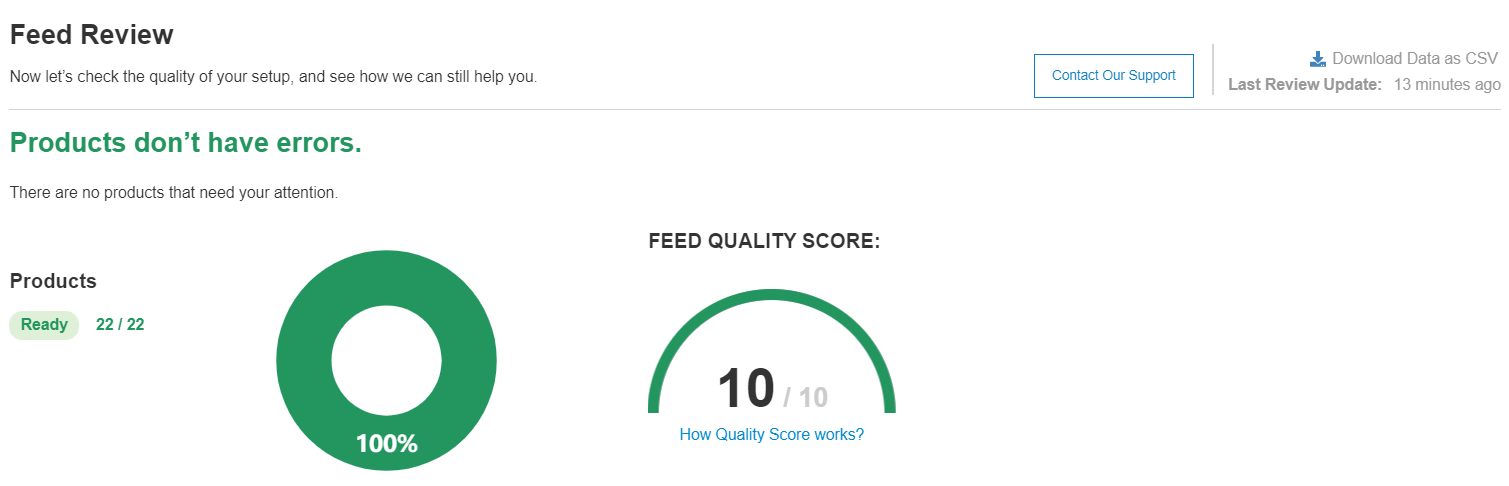
Fehlende erforderliche Felder für Facebook-Feeds
Wie bei jedem Produkt-Feed gibt es erforderliche Attribute, die enthalten sein müssen, damit Produkte genehmigt werden können. Alle folgenden Attribute müssen in Ihrem Facebook-Feed enthalten sein:
- Ich würde
- Titel
- Beschreibung
- Verfügbarkeit
- Bedingung
- Preis
- Verknüpfung
- Bildlink
- Marke
Wenn Sie bereits einen Google Shopping-Feed haben, wird Ihre Arbeit viel einfacher , da sie sehr ähnliche Anforderungen haben.
Wenn Sie Ihren Feed hochladen, sehen Sie sofort, welche Fehler gefunden wurden. Sie müssen sie beheben, bevor Sie Ihren Feed hochladen. Bei Fehlern sieht das so aus:
So überwinden Sie dieses Problem:
Sehen wir uns an, wie Sie diese Attribute richtig zuordnen und optimieren, um Fehler, Warnungen und Ablehnungen im Facebook-Produktkatalog zu vermeiden. Befolgen Sie die unten aufgeführten Regeln, und Sie werden mit Sicherheit alle Spalten ordnungsgemäß und gültig zuordnen.
Bildlink
- Denken Sie daran, die richtigen Bildlinks in der Spalte image_link hinzuzufügen
- Stellen Sie sicher, dass Links mit http:// oder https:// beginnen.
- Stellen Sie sicher, dass die Links korrekt und nicht beschädigt sind
ICH WÜRDE
Die meisten Katalogtypen erfordern Produkt-IDs, aber der Spaltenname variiert je nach Art Ihres Inventars. Sie bestimmen Ihre Artikel-IDs und sie erscheinen nicht in Ihren Anzeigen.
- Geben Sie Artikel-IDs in die richtige Spalte Ihres Feeds ein
- Verwenden Sie keine Großbuchstaben, um zwischen Produkt-IDs zu unterscheiden
- verwenden Sie SKUs als Ihre Produkt-IDs, wenn Sie können
- Verwenden Sie für jeden Artikel eine andere Produkt-ID.
Preise
- Geben Sie Preise in die Preisspalte ein.
- Preise richtig formatieren. Verwenden Sie einen dreistelligen ISO-Währungscode wie USD oder EUR
- Stellen Sie sicher, dass die Preise korrekt sind und mit den Preisen auf Ihrer Website übereinstimmen.
- Schließen Sie den Versand oder andere zusätzliche Gebühren nicht in den Preis ein.
- Verwenden Sie keine Auktionspreise oder schwankende Preise.
Fehlende Währung
Ein Fehler, der uns in Facebook-Feeds immer wieder aufgefallen ist, ist die fehlende Währung.
Während Google Feeds mit oder ohne Preiswährung akzeptiert, besteht Facebook darauf, also müssen Sie daran denken, diese einzubeziehen.
Anstelle von 15,00 müssen Sie beispielsweise 15,00 USD angeben. Mit unserem raffinierten DataFeedWatch-Tool können Sie Ihre Währung wie folgt als Suffix in Ihrem Feldzuordnungsbereich hinzufügen:
URL-Links
Jeder Artikel im Katalog muss einen Link zu einer Website-Zielseite enthalten, auf die die Leute klicken können, um mehr über das Produkt zu erfahren.
- Fügen Sie die richtigen Links in der Link-Spalte hinzu
- Achten Sie darauf, dass Links mit http:// oder https:// beginnen
- Stellen Sie sicher, dass die Links korrekt und nicht beschädigt sind
- Link zu Seiten, die für Mobilgeräte optimiert sind
Spezifischer Linkfehler
Wird dieser Fehler angezeigt, obwohl der von Ihnen bereitgestellte Link korrekt ist?
Erforderliches Feld fehlt: Das Linkfeld ist erforderlich. Bitte füllen Sie das Feld aus, um fortzufahren. (#2061015)
Wenn ja, gibt es ein paar Dinge, die Sie ausprobieren können, bevor Sie den Facebook-Support um Hilfe bitten.
- Versuchen Sie es mit URL-Parametern
URL-Parameter sind ohnehin von Vorteil, da sie Ihnen mitteilen, wo Online-Benutzer auf Ihren Link geklickt haben. Es ist möglich, URL-Parameter hinzuzufügen, wenn Sie Ihre Kampagne im Werbeanzeigenmanager von Facebook einrichten.Sie müssen nur auf die Schaltfläche „URL-Parameter erstellen“ unter dem Feld „Website-URL“ klicken. Facebook bietet 8 verschiedene dynamische Parameter, aus denen Sie wählen können (oder Ihre eigenen erstellen können), die Sie hier finden .
- Versuchen Sie, Ihre Kampagne zu duplizieren, und prüfen Sie, ob dies bei den Problemen hilft.
Wenn keine dieser Optionen funktioniert, wenden Sie sich am besten an den technischen Support von Facebook, um zu sehen, was los ist.
Beschreibungen
- Beschreibungen müssen weniger als 5.000 Zeichen lang sein
- Geben Sie genaue Informationen in der Beschreibungsspalte an
- Geben Sie keine Links in die Beschreibungsspalte ein
- Beschreibungen dürfen nicht ausschließlich in Großbuchstaben geschrieben werden
Titel
- Beschränken Sie Namen und Titel auf 150 Zeichen
- Geben Sie einen Namen oder Titel an, der für jedes Element relevant und spezifisch ist
- Fügen Sie Keywords wie Markennamen, Produktbereiche oder Attribute hinzu
Profi-Tipp: Sie können das Hinzufügen der Marke zu allen Ihren Produkttiteln überspringen, wenn Sie nur eine Marke haben (Ihre eigene). Es wird sowieso auf Ihrer Anzeige angezeigt und ist leicht zu sehen, damit die Leute erkennen, dass Sie es sind. Verwenden Sie dieses Feld, um stattdessen ein anderes relevantes Attribut hinzuzufügen. - Vermeiden Sie alle Großbuchstaben
- Fügen Sie die Bedingung wann immer möglich in die Produkttitel ein
- Korrigieren Sie Namen und Titel auf Rechtschreibung und Grammatik
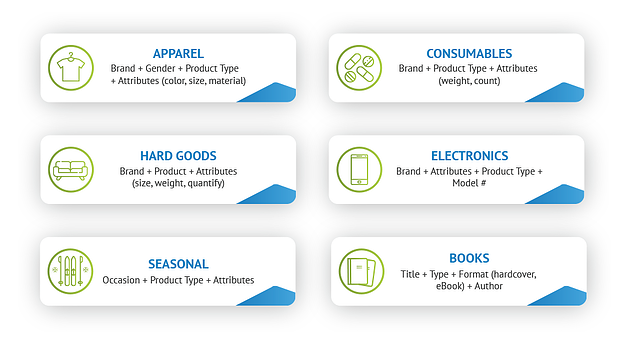
Verfügbarkeit
- Behalten Sie den Überblick über die Lagerbestände
- Aktualisieren Sie regelmäßig die Verfügbarkeitsspalte
- Filtern Sie die nicht verfügbaren Produkte heraus
- Verwenden Sie nur 1 von 3 vordefinierten Werten, um die Verfügbarkeit zu beschreiben: auf Lager, nicht auf Lager oder Vorbestellung
Verfügbarkeit
URL-Links
Jeder Artikel im Katalog muss einen Link zu einer Website-Zielseite enthalten, auf die die Leute klicken können, um mehr über das Produkt zu erfahren
- Fügen Sie die richtigen Links in der Link-Spalte hinzu
- Achten Sie darauf, dass Links mit http:// oder https:// beginnen
- Stellen Sie sicher, dass die Links korrekt und nicht beschädigt sind
- Link zu Seiten, die für Mobilgeräte optimiert sind
Bedingung
Sie haben 3 Optionen für dieses Attribut:
- Neu
- Gebraucht
- Renoviert
Marke
Wenn Sie keine eigene Marke haben, können Sie stattdessen Ihren Geschäftsnamen verwenden.
Wenn Ihre Marken in Ihren Produkttiteln aufgeführt sind, können Sie DataFeedWatch verwenden, um sie daraus zu extrahieren und das Markenattribut zu füllen. Verwenden Sie dazu diese Regel:
Facebook-Kasse
Facebook Checkout ist eine Funktion, die derzeit nur in den USA verfügbar ist. Es ermöglicht Käufern, Artikel direkt von der Facebook- oder Instagram-Seite Ihres Shops zu kaufen. Diese Funktion ist auch nur für Händler verfügbar, die Facebook-Shops verwenden, von denen wir wissen, dass viele Werbetreibende dies tun, also nehmen wir sie hier auf.
Wenn Sie ein Händler in den USA sind, der Facebook Checkout verwendet, haben Sie einige zusätzliche erforderliche Attribute:
- Inventar
- fb_product_category
und/oder - google_product _category
Inventar
Sie müssen angeben, wie viele Produkte von jedem Produkt noch für Käufer verfügbar sind. Wenn die Zahl „0“ ist, werden sie automatisch als „nicht vorrätig“ angezeigt, sodass Sie nicht zu viel verkaufen können. Durch die Verwendung eines Tools wie DataFeedWatch für tägliche oder mehrfache Feed-Aktualisierungen wird sichergestellt, dass diese Nummer immer korrekt und aktuell ist.
fb_product_category
Facebook hat ein eigenes Taxonomiesystem, das Sie hier als .txt-Datei herunterladen können.
Um diese Anforderung zu erfüllen, können Sie entweder den Textpfad (z. B.: Essen & Trinken > Essen > Suppen & Brühen) oder die entsprechende Nummer angeben.
Das Attribut „fb_product_category“ oder „Facebook-Produktkategorie“ hat einige Ähnlichkeiten mit der Taxonomie von Google. Wenn Sie Ihre Produkte bereits bei Google gelistet haben, können Sie hier einfach die Werte für „google_product_category“ verwenden. Wir werden darüber weiter unten sprechen. Aber wenn nicht, können Sie Facebook verwenden.
Zurück zum Seitenanfang oder Buchen Sie eine Facebook-Feed-Expertenberatung [KOSTENLOS]
Fehlende Google_product_category auf Facebook
Überrascht, den Fehler Google_product_category auf Facebook zu sehen? Nun, Facebook verwendet die Taxonomie von Google, um Artikel in Ihrem Facebook-Produktkatalog zu kategorisieren. Wenn Sie Anzeigen auf beiden Kanälen schalten, ist die gute Nachricht, dass Sie die Kategorien nur einmal klarstellen müssen. Obwohl dieses Feld in DataFeedWatch optional ist, erhalten Sie Warnungen in Ihrem Business Facebook-Konto, wenn es nicht zugeordnet ist.
Wie können Sie diesen Fehler vermeiden?
Es ist immer gut, Ihre Artikel richtig zu kategorisieren, um ihre Sichtbarkeit zu erhöhen. Wenn Ihr eigener Feed bereits den Google-Kategorien zugeordnet ist, verbinden Sie einfach Ihr Eingabefeld google_product_category mit dem optionalen Ausgabe-Feed google_product_category , den Sie erstellen.
Wenn Sie jedoch bereits alle Ihre Google-Unterkategorien in Ihrem Google-Feed abgebildet haben, können Sie sich viel Zeit sparen, indem Sie die Funktion „Kopieren von“ in DataFeedWatch verwenden, um sie in Ihren Facebook-Feed zu kopieren.
Wenn Sie noch alle Kategorien von Grund auf neu zuordnen müssen und Ihr Eingabefeld dies nicht enthält, können Sie sich einfach wie folgt mit unseren von Google vorab zugeordneten Unter-Unter-Kategorien verbinden:
Zurück zum Seitenanfang oder ." rel="noopener"> Holen Sie sich hier Ihr E-Book zu Facebook-Produktanzeigen.
Fehler bei der Produktkennung auf Facebook
Produktidentifikatoren werden verwendet, um Artikel voneinander zu unterscheiden und sie einzigartig zu machen.
Universelle IDs fehlen oder sind doppelt vorhanden
Um einen akzeptierten Feed zu haben, muss eines der folgenden Elemente für Ihre Artikel enthalten sein:
- Markennamen
- MPN
- GTIN
GTINs
Ein GTIN-Code (Global Trade Item Number) ist ein eindeutiger Strichcode, der Ihr Produkt identifiziert.
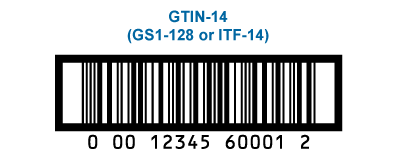
Der Code variiert in den folgenden Ländern:
- In Nordamerika ist sie allgemein als UPC-Nummer bekannt und hat 12 Ziffern
- In Europa ist sie allgemein als EAN-Nummer bekannt und hat 13 Stellen
- In Japan ist sie allgemein als JAN-Nummer bekannt und hat entweder 8 oder 13 Ziffern
- Ein ISBN-Code ist für Bücher reserviert und besteht aus 13 Ziffern
Es ist sehr wichtig, dass Ihrem Feed die richtigen Codes zugeordnet sind. Nehmen Sie sich also etwas mehr Zeit, um Ihren Feed einzurichten, und stellen Sie sicher, dass Sie die richtigen Codes für alle Ihre Produkte haben.
Sie müssen nur dann keinen GTIN-Code hinzufügen, wenn Ihr Feed kundenspezifische Produkte enthält.
Wie können Sie den Fehler vermeiden?
- Wenn Ihren Produkten GTIN-Codes fehlen, wird Ihr Feed ebenfalls abgelehnt.
- Der schnellste Weg, dies zu überprüfen, besteht darin, Ihren Feed in einer CSV-Datei herunterzuladen und schnell zu tun
durchlaufen. - Wenn Sie die GTIN nicht finden können, können Sie sich jederzeit an den Hersteller des Produkts wenden, um sie anzufordern.
Wenn Sie weitere Informationen zu GTIN-Codes wünschen, lesen Sie unseren Blogbeitrag: Finding GTINs for your products
Zurück zum Seitenanfang oder ." rel="noopener"> Holen Sie sich hier Ihr E-Book zu Facebook-Produktanzeigen.
Bildbezogene Fehler bei Facebook Dynamic Product Ads
Eines der letzten Dinge, die Sie möchten, ist, dass Ihre Produktanzeige verpixelt oder schlampig erscheint. Auch wenn ein kleineres Bild Ihre Artikel möglicherweise nicht vollständig disqualifiziert, wirkt sich dies auf die Leistung Ihres Feeds aus und sieht in den Anzeigen nicht gut aus.
Jeder Kanal hat seine eigenen strengen Größen und Anforderungen für Produktbilder. Das macht es leicht, Fehler zu machen. Es ist wichtig zu beachten, dass die von Facebook empfohlene Auflösung für alle Bilder 600 x 600 Pixel beträgt . Stellen Sie sicher, dass die Bildgröße Ihres Facebook-Beitrags der Standardgröße entspricht. Alles, was kleiner ist, und Ihr Bild sieht schlecht aus.

So überwinden Sie dieses Problem:
- Überprüfen Sie zunächst die Kanalanforderungen und -empfehlungen
- Stellen Sie in Ihrem Mapping-Bereich sicher, dass Sie das größtmögliche Bild aus der Quelle ausgewählt haben.
PROFITIPP für Shopify-Benutzer
- Auch wenn Sie image_large_1 aus Ihrer Shopify-Quelle auswählen, wird diese Warnung manchmal dennoch angezeigt.
Um dies zu verhindern, stellen Sie sicher, dass Sie Ihr größtmögliches Bild verwenden und diesen Hack anwenden:
Produktbilder inkompatibel mit Instagram
Einer der zusätzlichen Vorteile von Werbung auf Facebook ist, dass Sie Ihr Facebook Business-Konto mit Ihrem Instagram-Konto verknüpfen und dort auch verkaufen können. Die Hauptanforderung für Instagram-Produktbilder ist, dass sie mindestens 500 x 500 Pixel groß sein müssen .
Es kann vorkommen, dass sich einige Ihrer Bilder qualifizieren und andere nicht. In diesem Fall können Sie zwei Produktsets erstellen – eines mit Bildern, die groß genug sind, und eines mit Bildern, die nicht groß genug sind. Dann können Sie die Instagram-Einstellung von Produkten deaktivieren, die nicht die richtige Größe haben.
Produktbild konnte nicht heruntergeladen werden
Bilder werden aus den Links gezogen, die in Ihren Produktdaten-Feeds bereitgestellt werden. Wenn das Bild nicht heruntergeladen werden konnte, bedeutet dies, dass etwas mit dem Link in Ihrem Feed nicht stimmt. Überprüfen Sie die Links für die betroffenen Bilder und stellen Sie sicher, dass dort alles in Ordnung ist.
Sie sollten auch prüfen, ob:
- Ihre Bildgröße beträgt weniger als 8 MB
- FB-Crawler werden nicht blockiert. Sie können hier mehr darüber lesen.
Zurück zum Seitenanfang oder ." rel="noopener"> Holen Sie sich hier Ihr E-Book zu Facebook-Produktanzeigen.
Ungültige Werte
Manchmal mag es schwierig erscheinen, Werte zur Optimierung Ihrer Feeds zu verwenden. Wenn Sie jedoch falsche Werte anwenden, ergibt Ihr Feed keinen Sinn und wird abgelehnt.
Benutzerdefinierte Etiketten
Ein häufiger Fehler, den viele E-Einzelhändler bei der Zuordnung ihrer Feeds machen, besteht darin, benutzerdefinierte Labels einzeln aufzulisten, anstatt sie zu gruppieren. Beispielsweise sollten alle Preisvariationen in einem benutzerdefinierten Etikett gruppiert werden, während Werbeartikel alle in einem anderen gruppiert werden sollten.
Wie können Sie das Problem beheben?
Möglicherweise haben Sie mehrere unterschiedliche Preisspannen, aber Sie gruppieren sie alle in einem benutzerdefinierten Etikett, indem Sie Regeln erstellen, die sie voneinander trennen
DataFeedWatch bietet viele Möglichkeiten (neben regulären Ausdrücken), die Sie verwenden können, um Ihre Datenfeeds zu bearbeiten und zu optimieren, wie im folgenden Bild gezeigt:
Verfügbarkeit
Wenn Sie einen ungültigen Wert haben, sehen Sie die folgende Warnmeldung: Erkannte Werte für diese Felder sind „auf Lager“, „nicht auf Lager“, „Vorbestellung“, „zur Bestellung verfügbar“, „nicht mehr erhältlich“, „ausstehend“. ".
Dies ist ein erforderliches Feld mit den oben aufgeführten vordefinierten Werten. Dies bedeutet, dass alles andere als diese Werte (oder das vollständige Überspringen dieses Felds) zu einem Fehler führt. Wenn Sie Ihren Feed aus einem Einkaufswagen erstellt haben, kann es sein, dass dieser einen nicht akzeptierten Wert verwendet und Sie ihn daher neu zuordnen müssen.
Es gibt zwei Methoden, die Sie verwenden können, um das Problem zu beheben. Hier sind sie:
Lösung 1: Verwenden Sie die Option „Werte bearbeiten“ für das Verfügbarkeitsfeld und überschreiben Sie den falschen Wert.
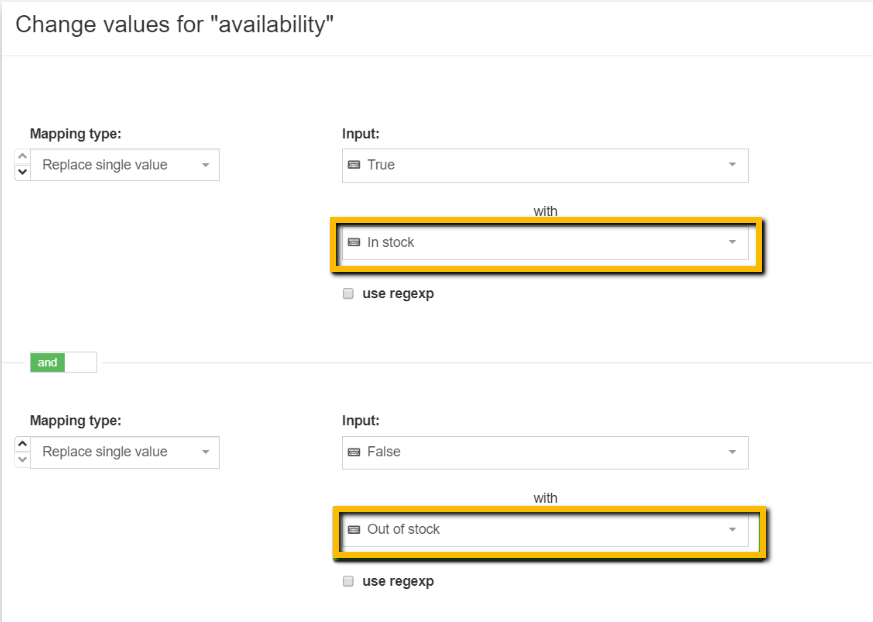
Sie sind sich nicht sicher, welche Werte verwendet wurden, die den Fehler ausgelöst haben? Sie können entweder einen Blick auf die Registerkarte Shop-Produkte werfen, um zu sehen, was es war.
Lösung #2: Erstellen Sie eine „Wenn/Dann“-Regel über das Eingabefeld „Menge“ und definieren Sie, wie hoch die Verfügbarkeit sein soll.
Ungültige GTIN
Haben Sie eine Fehlermeldung gesehen, die besagt, dass Ihre GTIN ungültig ist? Folgendes können Sie tun:
- Sie sollten zunächst die von diesem Fehler betroffenen Produkte in der Google Merchant Center-Diagnose überprüfen. Möglicherweise enthält die GTIN einige zusätzliche Zeichen (nicht numerisch), die entfernt werden müssen.
- Wenn Sie überprüft haben und alles mit den Codes in Ordnung aussieht, können Sie sich an den Hersteller wenden und nach der neuesten GTINs-Liste fragen.
Ungültige Währung
Wenn Ihre Währung falsch zugeordnet ist, wird sie abgelehnt. Wir wissen beispielsweise, dass die Abkürzung der Währung als Suffix hinzugefügt werden muss, aber wenn Sie stattdessen ein Symbol verwenden (wie $ statt USD oder £ statt GBP ), erhalten Sie diesen Fehler.
Zurück zum Seitenanfang oder Buchen Sie eine Facebook-Feed-Expertenberatung [KOSTENLOS]
Verarbeitungsfehler bei Facebook-Produkt-Feeds
Diese Fehler treten auf, wenn es Probleme beim Einrichten und Ausführen Ihrer Produkt-Feed-Datei gibt.
Speicherort der Daten-Feed-Datei
Es gibt 3 Fehler, die Sie möglicherweise sehen, wenn Facebook Ihren Feed nicht von seiner Quelle abrufen kann:
- Auf Ihre Daten-Feed-Datei konnte nicht zugegriffen werden
- Verbindung zum FTP-Server fehlgeschlagen
- Abrufen des Feeds vom HTTP-Server fehlgeschlagen
Wenn Sie einen dieser Fehler sehen, stellen Sie sicher, dass Sie Folgendes überprüfen, um ihn zu beheben:
- Vergewissern Sie sich, dass die von Ihnen verwendete Datei-URL ein direkter Download-Link ist. Sie können dies tun, indem Sie die URL in Ihren Browser einfügen. Wenn alles korrekt ist, sollte der Download automatisch starten.
Wenn Sie DataFeedWatch verwenden, können Sie den Link einfach von Ihrem Dashboard kopieren und ohne Probleme einfügen. Klicken Sie auf das Link-Symbol und es erscheint in einem Popup-Fenster. Gehen Sie dann zum Facebook Business Manager und wählen Sie die Option „Geplanter Feed“ und fügen Sie den Link ein.
Gehen Sie dann zum Facebook Business Manager und wählen Sie die Option „Geplanter Feed“ und fügen Sie den Link ein. Kann auf Ihren Link außerhalb von Facebook zugegriffen werden ? Testen Sie es in Ihrem Browser, um sicherzustellen, dass es keine Fehler wie eine 503- oder 404-Nachricht gibt.
Sind Ihre URL-Header richtig formatiert? Anstatt den Abschnitt für die Content -En-Codierung des Headers auf UTF - 8 zu setzen, sollte es der Content - Type sein .
Produkte können nicht durch mehrere Datenfeeds hinzugefügt werden
Es kann sein, dass Ihre Produkte in mehrere Feeds aufgeteilt sind. Dies ist völlig in Ordnung und kann, wie wir weiter unten besprechen werden, dazu beitragen, dass Ihre Feeds schneller hochgeladen werden. Jedes Produkt kann jedoch nur in einem Feed enthalten sein . Dies wird anhand ihres Ausweises überprüft. Wenn Sie also diesen Fehler sehen, müssen Sie den Artikel aus einem der Feeds löschen.
Zur Beruhigung können Sie eine große Datei mit all Ihren Produkten (die Sie nicht hochladen) als Backup aufbewahren.
Dieser Fehler wird möglicherweise auch angezeigt, wenn Sie Ihren Feed erneut hochgeladen haben, anstatt den bereits hochgeladenen zu aktualisieren. Wenn das der Fall ist, löschen Sie einfach die neueste und aktualisieren Sie die ursprüngliche .
Eine DataFeedWatch-Lösung für dieses Problem ist die Verwendung der „Ist in Liste“ -Funktion.
- Erstellen Sie zwei separate Feeds und gehen Sie dann zur Phase „Einschließen/Ausschließen“ Ihrer Feedzuordnung.
- Erstellen Sie eine CSV-Datei oder eine Google Sheets-Seite mit nur einer Spalte, die die eindeutigen IDs der Elemente enthält, die Sie ausschließen möchten. Fügen Sie die URL wie unten gezeigt hinzu und speichern Sie Ihre Änderungen.
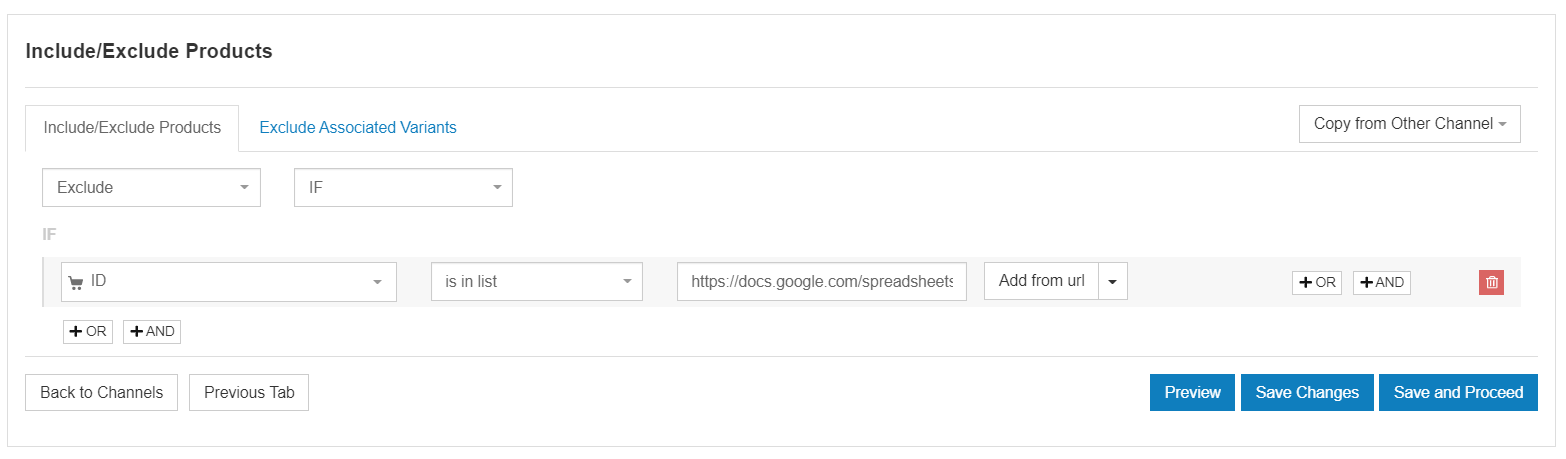
- Erstellen Sie dann eine weitere Tabelle mit den Produkten, die Sie aus dem zweiten Feed ausschließen möchten, und machen Sie dasselbe.
Der Daten-Feed wird langsam hochgeladen oder überschreitet die Dateigröße
Das Hochladen von zu großen Feeds kann entweder sehr lange dauern oder gar nicht hochgeladen werden. Wenn dies bei Ihnen der Fall ist, können Sie Folgendes tun:
- Überprüfen Sie, ob Ihre Datei für einmalige Uploads 100 MB oder weniger groß ist
- Überprüfen Sie, ob Ihre Datei für geplante Uploads 8 GB oder weniger groß ist
- Kann Ihre Datei komprimiert werden? Komprimierte Dateien sollten entweder im ZIP- oder GZIP-Format vorliegen und dürfen nicht größer als 30 GB sein.
- Sie können Ihre Datenfeeds aufteilen, da mehrere schneller hochgeladen werden als eine große Datei. Aber wenn Sie dies tun, denken Sie daran, dass Ihre Produkte nicht in mehr als einem Feed enthalten sein können.
Schädliche Links
Wenn Sie diesen Fehler sehen, können Sie ihn wie folgt beheben:
- Überprüfen Sie die betroffenen URLs auf Tippfehler
- Facebook verwendet Spam-Filter, daher könnten Orte mit mehr Text in einem Feld (z. B. Beschreibungen) dies ausgelöst haben. Sie empfehlen, auf korrekte Abstände und Interpunktion zu prüfen, um den Fehler zu beheben.
Sie erwähnen jedoch auf ihrer Hilfeseite, dass es am besten ist, sich mit ihrem Support in Verbindung zu setzen, um weitere Hilfe zu erhalten, wenn dieser Fehler weiterhin besteht, nachdem Sie diese beiden Dinge überprüft haben.
Zurück zum Seitenanfang oder ." rel="noopener"> Holen Sie sich hier Ihr E-Book zu Facebook-Produktanzeigen.
Formatierungsfehler bei Facebook Dynamic Ads
Diese Fehler beziehen sich auf Formatierungsanpassungen, die Sie vornehmen müssen.
Das HTML-Format wird nicht unterstützt oder die Zeile der XML-Datei ist zu lang
Ihr Katalog muss in einem dieser Dateitypen vorliegen:
- CSV
- TSV
- XML (RSS/ATOM)
Jeder andere Dateityp führt zu einem Fehler.
Um sicherzustellen, dass Ihre XML-Datei den Größenanforderungen entspricht, muss sie:
- Bis zu 5.242.880 Bytes oder Zeichen
- Formatiert in mehrere Zeilen mit nur 1 Feld pro Zeile
Wenn Sie eine Fehlermeldung sehen, dass Ihre XML-Datei zu lang ist, müssen Sie diese Änderungen vornehmen und sie erneut hochladen.
Wenn Sie ein Tool wie DataFeedWatch verwenden, müssen Sie sich keine Gedanken über die Formatierung machen, da wir automatisch das akzeptierte und empfohlene Format für Sie anwenden.
Das Feld darf nicht ausschließlich aus Großbuchstaben bestehen
Möglicherweise stellen Sie fest, dass es Felder in Ihrem Produkt-Feed gibt, die nur Großbuchstaben enthalten, und bei Feldern wie „Beschreibung“ erhalten Sie einen Fehler. Sie empfehlen, dass Sie für Ihre Beschreibungen eine regelmäßige Satzstruktur verwenden. Dies erleichtert auch den Käufern das Lesen.
Wenn Sie DataFeedWatch verwenden, gibt es eine einfache Lösung. Wenn Sie ein Feld haben, das nur in Großbuchstaben geschrieben ist, können Sie „Werte bearbeiten“ verwenden, um jedes Wort neu zu schreiben, damit es den Anforderungen entspricht.
Das Endergebnis wird wie folgt aussehen:

Tippfehler
Rechtschreibung und Grammatik sind wichtig, um Ihrer Marke und Ihren Anzeigen Glaubwürdigkeit zu verleihen. Wenn Ihre Produkt-Feeds diese Art von Fehlern aufweisen, können Sie sie möglicherweise nicht hochladen.
Wenn Sie einen wiederkehrenden Rechtschreibfehler bemerken, können Sie ihn in großen Mengen beheben, anstatt jedes einzelne Vorkommen durchgehen zu müssen. Stellen Sie sich beispielsweise vor, dass Sie GPS-Systeme verkaufen und feststellen, dass einige Ihrer Beschreibungen falsch geschrieben wurden. Sie könnten das Ersetzungstool in DataFeedWatch wie folgt verwenden:
Problem gelöst!
Zurück zum Seitenanfang oder Buchen Sie eine Facebook-Feed-Expertenberatung [KOSTENLOS]
Zusätzliche Produktfehlermeldungen
Möglicherweise sind einige zusätzliche Fehlermeldungen zu Ihren Produkten aufgetreten. Hier erfahren Sie, was sie bedeuten und wie Sie sie beheben können.
Wenn Sie die Meldung „ Produkte warten auf Überprüfung“ sehen, handelt es sich nicht um einen Fehler. Es bedeutet lediglich, dass Sie maximal 48 Stunden warten müssen, bis die Überprüfung abgeschlossen ist und Sie Ihre Anzeigen erneut veröffentlichen können.
Produkte, die wegen Verstößen gegen die Facebook-Richtlinien abgelehnt wurden
Ihre Produkte durchlaufen das, was Facebook eine „Integritätsprüfung“ nennt. Während dieses Vorgangs werden alle Ihre Artikel anhand ihrer Anzeigenrichtlinien geprüft, um festzustellen, ob sie diesen entsprechen.
Sie überprüfen Ihre:
- Bilder
- Text
- Ausrichtung
- Positionierung
- Inhalte auf Ihrer Landingpage
Sie erhalten möglicherweise eine Ablehnung, wenn Ihre Zielseite:
- Arbeitet nicht richtig
- Entspricht nicht dem, was Sie beworben haben
- Verstößt gegen eine der Werberichtlinien
Normalerweise dauert es etwa 24 Stunden, bis Sie Ihre Ergebnisse erhalten. Wenn Sie feststellen, dass Ihre Anzeigen abgelehnt wurden , können Sie Änderungen an Ihrer Anzeige vornehmen, um die hervorgehobenen Probleme zu beheben. Sie erhalten eine E-Mail, in der Ihnen genau mitgeteilt wird, was geändert werden sollte, und die Gründe dafür. Nachdem Sie Ihre Änderungen gespeichert haben, werden Ihre Anzeigen übermittelt und erneut überprüft.
Wenn Sie aus irgendeinem Grund der Meinung sind, dass die Ablehnung irrtümlich erfolgte, können Sie sie widerrufen.
Und wenn Sie bestimmte Produkte immer noch nicht genehmigen lassen können, können Sie die Artikel mithilfe der Funktion „ist in Liste“ entfernen, über die wir bereits gesprochen haben.
Produkte im Katalog nicht aktualisiert
Dieser Fehler wird möglicherweise angezeigt, wenn Sie ein Produkt haben, das kürzlich aktualisiert oder gelöscht wurde, aber noch nicht von Facebook überprüft wurde. In diesem Fall müssen Sie bis zu 48 Stunden warten und erneut nachsehen, ob das System aktualisiert wird.
Anschließend können Sie Ihren Katalog prüfen und die Anzeige erneut veröffentlichen. Wenn Sie nach den 48 Stunden keine Änderung sehen, sehen Sie sich alle Produkte an, die Sie kürzlich geändert haben. Sie können auch überprüfen, ob die Produktsatzfilterung aktualisiert und korrekt ist. Wenn alles gut aussieht, veröffentlichen Sie Ihre Anzeige erneut.
Sie können diesen Fehler vermeiden, indem Sie eine geplante Aktualisierung auswählen, anstatt Ihren Feed manuell hochzuladen. Auf diese Weise müssen Sie sich nicht selbst um die Aktualisierung Ihres Feeds kümmern, da Sie festlegen können, dass dies automatisch geschieht (täglich, wöchentlich usw.). Eine Möglichkeit hierfür ist die Verwendung von DataFeedWatch.
Produkte nicht verfügbar
Wenn Sie sehen, dass einige Ihrer Anzeigen pausiert sind, überprüfen Sie, ob die entsprechenden Produkte tatsächlich verfügbar und nicht ausverkauft sind. Sie können dies in Ihrem Commerce Manager überprüfen. Nachdem Sie Änderungen vorgenommen haben, warten Sie die üblichen 48 Stunden und reichen Sie Ihre Anzeigen dann erneut ein.
Durch die Verwendung von DataFeedWatch können Sie sicher sein, dass dies niemals passiert. Erstellen Sie eine Regel, die die Anzeige Ihrer Produkte automatisch beendet, wenn sie ein bestimmtes Limit erreicht haben. Dies sollte eine Zahl sein, mit der Sie sich wohlfühlen. Beispielsweise können Sie ein Produkt nicht mehr anzeigen, wenn es 1 oder weniger davon gibt, oder eine höhere Zahl wie 3 oder 5 auswählen.
Zurück zum Seitenanfang oder ." rel="noopener"> Holen Sie sich hier Ihr E-Book zu Facebook-Produktanzeigen.
3 Best Practices für fehlerfreie Facebook Dynamic Ads
- Machen Sie sich mit allen Anforderungen vertraut
Der beste Weg, um die Zeit zu vermeiden, die es braucht, um nach Fehlern zu suchen, Änderungen vorzunehmen und auf die erneute Genehmigung Ihrer Produkte und Anzeigen zu warten, besteht darin, sich mit den Anforderungen und Vorschriften von Facebook vertraut zu machen. Dies ist besonders wichtig, wenn es darum geht, welche Art von Anzeigen und Inhalten Facebook erlaubt und welche nicht. - Aktualisieren Sie Ihren Feed regelmäßig
Die Feed-Optimierung sollte ein fortlaufender Prozess sein, damit alles rund um Ihre Produkte und Anzeigen frisch und aktuell bleibt. Sie können sogar regelmäßige Tests durchführen, um sicherzustellen, dass Ihre Anzeigen wirklich bei Ihrer Zielgruppe ankommen. - Verwenden Sie ein Feed-Optimierungstool
Wir glauben, dass dies der beste Weg ist, um das Beste aus Ihrem Produkt-Feed herauszuholen und im Gegenzug die größten Ergebnisse mit Ihrem Werbebudget zu erzielen.
Zurück zum Seitenanfang oder ." rel="noopener"> Holen Sie sich hier Ihr E-Book zu Facebook-Produktanzeigen.
Nächste Schritte
Die Dynamic Product Ads von Facebook stecken voller Potenzial. Durch die Behebung der häufigsten Fehler hoffen wir, dass Sie Ihren Weg frei machen, um mehr mit Facebook zu verkaufen.
Alle unsere Tipps basieren auf eigenen Erfahrungen. Wir versichern Ihnen also, dass Ihre Feeds nicht erneut abgelehnt werden, indem Sie auf diese häufigen Fehler achten und die Lösungen anwenden. Auf diese Weise können Sie Zeit sparen, während Sie versuchen, herauszufinden, was das Problem mit Ihrem Feed ist und warum Facebook ihn ablehnt.
Weiterführende Lektüre empfohlen
Fanden Sie diesen Artikel hilfreich? Sie können auch unsere genießen
andere Artikel über häufige Fehler oben
E-Commerce-Kanäle:
- Die 35 häufigsten Merchant Center-Fehler und wie man sie behebt
- Die 9 häufigsten Bing Merchant Center-Fehler und die besten Lösungen
- So identifizieren und beheben Sie häufige Amazon-Fehler
- Häufige Facebook-Pixel-Produkt-ID-Fehler in Shopify und wie man sie behebt
- 10 teure Google-Shopping-Fehler, die Sie vermeiden sollten Master Instagram Produktkatalog
- 8 Methoden, die PPC-Teams verwenden, um ihre Feed-Management-Operationen zu verbessern